CAD创建块的方法
返回CAD创建块的方法
CAD是目前功能强大的一款制图软件,现在越来越多的朋友在使用CAD软件,但也有不少新手对软件的功能不太了解,不知道如何操作。下面小编为大家带来的是CAD中创建块的方法,不了解的小伙伴快来看看吧!
第一步,我们打开40001百老汇CAD软件,将如下的文字创建成块。
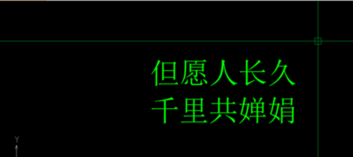
第二步,找到工具栏中的“绘图”,在出现下拉的菜单中,我们选择“块”这个选项,会出现一个子菜单,选择“创建”,开始创建块。
第三步,我们需要定义块的名称,在这里创建一个简单的名字,以便于我们查找,选择创建块的对象,然后我们选择一个基点,尽量靠近选择的对象,找到一个合适的位置。然后选择“确定”。
第四步,使用快捷键创建块,在命令行输入“B”,点击回车键,这时就会出现创建块的命令窗口。
第五步,重复上面操作,先定义块的名称,然后选择对象,最后选择一个基点。
第六步,单击刚才选择的对象,出现图中红色方框内的蓝色标志,这个就是基点,出现这个说明刚才创建的块已经创建成功了。

以上就是CAD中创建块的步骤,各位都学会了吗?感谢各位的阅读!
推荐阅读:CAD
推荐阅读:CAD3D圆形麻花建模的教程



























